win10wifi提示无法连接到这个网络怎么办 win10连接wifi提示无法连接到这个网络如何处理
更新时间:2024-03-27 10:52:11作者:jkai
在使用win10操作系统的小伙伴们可能会遇到一些网络连接问题,比如连接wifi时提示无法连接到这个网络。这可能会影响到小伙伴们的正常使用,对此win10wifi提示无法连接到这个网络怎么办呢?下面小编就教大家win10连接wifi提示无法连接到这个网络如何处理,快来一起看看吧。
解决方法如下:
1、点击开始,打开设置;
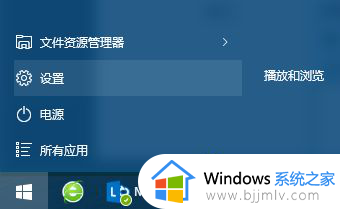
2、点击网络和internet;
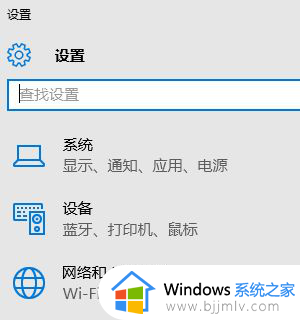
3、选择WLAN,这个是无线网络;
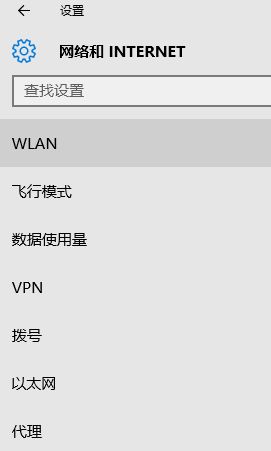
4、向下拉动,找到管理WI-FI设置并点击进入;

5、向下拉动,找到管理已知网络,点击“忘记”,就可以删除这个网络;
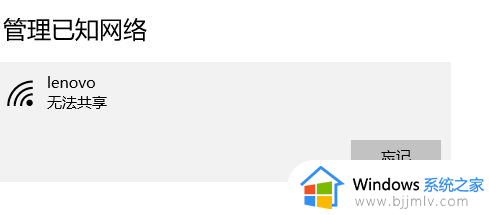
6、回到桌面,重新连接无线网络,会正常提示输入用户名密码,输入后即可连接无线网络。
以上全部内容就是小编带给大家的win10连接wifi提示无法连接到这个网络处理方法详细内容分享啦,不知道怎么操作的小伙伴,就快点跟着小编一起来看看吧。
win10wifi提示无法连接到这个网络怎么办 win10连接wifi提示无法连接到这个网络如何处理相关教程
- win10电脑wifi无法连接到这个网络怎么办 win10电脑wifi显示无法连接到这个网络如何恢复
- win10 wifi无法连接到这个网络怎么办 win10 wifi无法连接到这个网络解决方法
- win10无法连接到这个网络怎么办 win10显示无法连接到这个网络修复方法
- win10无法连接到这个网络无线怎么办 win10无法连接到这个网络wifi怎么解决
- win10wifi无法连接到这个网络怎么办 win10电脑连接不上wifi网络如何解决
- win10wifi显示无法连接到网络怎么办 win10连接wifi显示无法连接到网络如何解决
- win10wifi无法连接到网络怎么办 win10无法连接无法网络如何解决
- 无法连接这个网络win10怎么办 电脑win10无法连接到网络解决方法
- win10无法连接网络怎么办 更新了win10无法连接网络处理方法
- win10无法连接xboxlive网络怎么办 win10连接不到xbox live处理方法
- win10如何看是否激活成功?怎么看win10是否激活状态
- win10怎么调语言设置 win10语言设置教程
- win10如何开启数据执行保护模式 win10怎么打开数据执行保护功能
- windows10怎么改文件属性 win10如何修改文件属性
- win10网络适配器驱动未检测到怎么办 win10未检测网络适配器的驱动程序处理方法
- win10的快速启动关闭设置方法 win10系统的快速启动怎么关闭
win10系统教程推荐
- 1 windows10怎么改名字 如何更改Windows10用户名
- 2 win10如何扩大c盘容量 win10怎么扩大c盘空间
- 3 windows10怎么改壁纸 更改win10桌面背景的步骤
- 4 win10显示扬声器未接入设备怎么办 win10电脑显示扬声器未接入处理方法
- 5 win10新建文件夹不见了怎么办 win10系统新建文件夹没有处理方法
- 6 windows10怎么不让电脑锁屏 win10系统如何彻底关掉自动锁屏
- 7 win10无线投屏搜索不到电视怎么办 win10无线投屏搜索不到电视如何处理
- 8 win10怎么备份磁盘的所有东西?win10如何备份磁盘文件数据
- 9 win10怎么把麦克风声音调大 win10如何把麦克风音量调大
- 10 win10看硬盘信息怎么查询 win10在哪里看硬盘信息
win10系统推荐